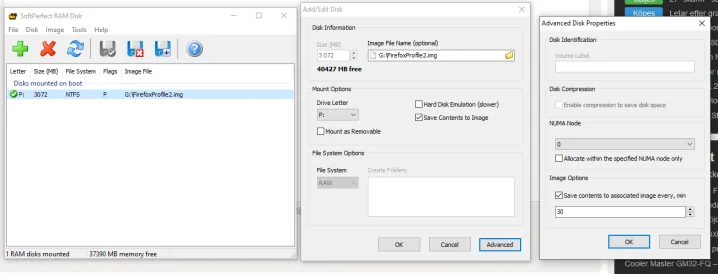Guide: Sätta upp en RAM-disk med Sync vid login/reboot/shutdown
Denna guide kräver att du kan använda "Local Group Policy Editor" (för att öppna tryck win+r och skriv gpedit. msc). Motar gärna information om hur man kör script vid omstart/avstängning "via task scheduler".
Vad är en RamDisk?
Helt enkelt så är det en partition/disk som skapas i din dators systemminne. En dators systemminne är oerhört snabbt och har väldigt låg sök/åtkomsttid. Systemminne kommer inte likt SSD att slitas ut vid användning.
Vad är nackdelen?
Varje gång du startar om eller stänger av din dator så försvinner allt som du sparat på din ramdisk. Även vid strömavbrott så kommer du förlora allt. Du kan gå runt det genom att låta det program du använder för att skapa en ramdisk spara ner en kopia/backup fil av ramdisken tex vid avstängning. Dock om du får strömavbrott så tappar du alla filerna sedan sista säkerhetskopian skapades.
En annan nackdel är att du använder din dators systemminne, så har du inte mycket ledigt systemminne så bör du inte använda en ramdisk. Ju större ramdisk desto mer systemminne behöver din dator ha. Så överväg nogrant först om du har tillräckligt med systemminne för att både köra alla dina spel/program och Windows + så stor ramdisk som du tänkt skapa innan du ger dig på att skapa en ramdisk.
Jag har länge lekt med Ramdisk. Detta redan innan SSD blev vanligt och så snabba som dom är i dag. Nu var det ett tag sedan jag använde det och en sak som länge legat och stört mig i bakhuvudet är hur Ramdiskar sparar/laddar filer för att behålla filerna i Ramdisken vid avstängning av datorn. Vid HDD tiden var det väldigt långsamt att behöva spara ner 4-8GB varje avstängning och laddningen av backup filen tog även den lång tid. Nu har vi dock lagringsutrymme som når upp mot flera GB/s så den biten borde inte vara ett problem längre. Dock har SSD begränsat antal skrivcykler. Även om vi inte behöver säkerhetskopiera allt varje gång så kommer det ju bli snabbare både vid boot/omstart/nedstängning av datorn.
Hmm...
Kanske har jag hittat lösningen! Varför inte bara kopiera/synkronisera filerna/mapparna som ändrats? Varför sparar alla program hela ramdisken till en fil? Finns säkert en jätte bra förklaring men nu till vad jag gjorde.
Ramdisk program
Installera ditt favoritprogram för Ramdisk. Min guide innefattar Primo Ramdisk Professional. Länkar 2 gratis program om du föredrar det.
Skapa en RamDisk
Öppna Dit program och skapa en ramdisk i valfri storlek. Välj att skapa en mapp. jag testade utan mapp och det gick men genererade "error", så jag rekommenderar att du skapar en mapp för synkronisering. Detta går med Primo Ramdisk/ImDisk. Jag rekommenderar att du aktiverar "Dynamic Memory Managment" i Primo och "Allocate Memory Dynamically" i ImDisk. Detta för att bara använda så mycket RAM-minne som dina filer tar upp, så använder du inte hela din skapade ramdisk så har du helt enkelt lite "extra" ram ledigt istället. Efter du skapat din ramdisk så testa kopiera till och ifrån disken så allt fungerar som det ska. Gör även en omstart för säkerhetsskull.
I Primo Ramdisk tryck på den gröna plus ikonen till vänster.
Välj "Go to Advanced Mode" i nedre vänstra hörnet
Sätt "Disk Size" till hur stor din ramdisk ska vara. En tumregel är inte mer än 50% av RAM
Ändra "Drive Letter" om standard Z: krockar med något av dina program.
Tryck på "Components Settings"
Kryssa i "Dynamic Memmory Managment" och tryck på "OK"
Tryck på "File System Settings"
Tryck på fliken "Advanced"
Kryssa i "Create custom folders automatically"
Tryck på mappen med plus ikonen och i rutan under namnge din mapp som ska skapas
Tryck på "OK"
Tryck på "Create" och testa så ramdisken fungerar
synkronisera filerna
*Editerad/Uppdaterad* Nu mycket lättare!
Windows har ett inbyggt program som kan användas för detta syftet kallat Robocopy. Jag använder den inbyggda speglings funktionen. Detta verktyg är kraftfullt och kan göra mycket mera.
öppna tex notepad och skriv in:
robocopy "1*" "2*" /MIR
Spara nu ner till en plats på din dator som en CMD/BAT fil tex SyncLogOn.cmd
1* = tex C:\TEMP\RamDSync (Genvägen till backup mappen på din SSD/HDD)
2* = tex Z:\RamDSync (Genvägen till mappen på din ramdisk som ska synkroniseras till din SSD/HDD vid avstängning av datorn)
Gör nu en fil på samma sätt men byt plats på 1* och 2* (robocopy "2*" "1*" /MIR) och spara som tex SyncLogOff.cmd
Göra så ramdisken synkroniseras vid "Login/Logoff"
Öppna "Group Policy Editor" (för att öppna tryck win+r och skriv gpedit. msc).
Gå in i "Windows Settings" under "User Configuration" till vänster
Gå in i "Scripts (Logon/Logoff)"
Dubbelklicka på "Logon"
Tryck på "Add"
Tryck på Browse och bläddra till mappen där du sparade SyncLogOn.cmd
Välj att bara visa "Script Files" (tryck på "All Files) och välj ditt Login script SyncLogOn.cmd och tryck "open"
Tryck "OK"
Tryck "Apply" och "OK"
Dubbelklicka på "Logoff"
Tryck på "Add"
Tryck på Browse och bläddra till mappen där du sparade SyncLogOff.cmd
Välj att bara visa "Script Files" (tryck på "All Files) och välj ditt Logoff script SyncLogOff.cmd och tryck "open"
Tryck "OK"
Tryck "Apply" och "OK"
Stäng ner "Group Policy Editor". Kopiera nån/några filer/mappar till din ramdisk och testa att starta om. Se till att mappen som ramdisken ska säkerhetskopiera till är tom. Om filerna finns i ramdisk och din säkerhetskopieringsmapp efter en omstart så fungerar det som det ska. Men för säkerhetsskull testa att även stänga av datorn en gång. Det finns en nackdel med detta. Om du ofta loggar in/ut och ändrar filerna på din ramdisk ofta så kommer det ske en säkerhetskopiering varje gång du loggar in/ut.
AMD Ryzen 5600X, 4x8GB@3600MHz Crucial DDR4,MSI MAG X570 TOMAHAWK-WIFI & Intel ARC B580